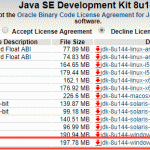
Es recomendable tener actualizado la Maquina Virtual Java de nuestro equipo para poder disfrutar de las mejoras que trae así como por cuestiones de seguridad, pero si eres desarrollador, también debes actualizar regularmente el JDK, en este post te explico como.
El JDK
Descargar el nuevo JDK desde la pagina de Oracle:
http://www.oracle.com/technetwork/java/javase/downloads/jdk8-downloads-2133151.html
Selecciona la ultima versión del SDK (a la fecha de este post es la 8u144) para tu sistema operativo, en este post utilizaremos Windows :). Instala en tu computadora, por lo general en C:\Program Files\Java\
Instalación en Netbeans
Abre Netbeans y dirígete al menú Herramientas -> Java Platform
En esta ventana podrás ver las plataformas que tienes actualmente, presiona el botón Add Platform… , en tipo de plataforma deja marcada la opción «Java Standar Edition«, presiona siguiente, selecciona la versión del JDK que deseas agregar y presiona siguiente
A continuación dala un nombre y presiona Terminar
La nueva plataforma aparecerá en el Java Platform Manager
Cambiar JDK de un proyecto
Para cambiar el JDK de un proyecto, clic derecho sobre el proyecto y selecciona propiedades (properties), a continuación en «Categoria» seleccionar «Bibliotecas«, desplegando el combobox podremos seleccionar la plataforma que queremos usar y para realizar los cambios, presionamos aceptar.
Para usar el nuevo JDK tendríamos que realizar el paso anterior para cada proyecto con el que trabajemos, algo sencillo pero a la vez tedioso. Para evitar ese contratiempo, podemos cambiar el JDK predeterminado de forma permanente.
Cambiar JDK predeterminado
Abre la ubicación donde tienes instalado Netbeans y busca la carpeta etc\ dentro de esa carpeta encontraras un archivo con el nombre de netbeans.conf, ábrelo con un editor de texto y busca netbeans_jdkhome, modifica el valor por la ruta del nuevo JDK, es decir netbeans_jdkhome=»C:\Program Files\Java\jdk1.8.0_144″ y guarda los cambios. Si no te permite guardar los cambios, debes abrir el archivo como administrador.
Reinicia Netbeans y todos los proyectos utilizaran ahora el JDK actualizado.
Yo soy yo :) JC Mouse, Soy orgullosamente boliviano soy fundador y CEO de la web jc-Mouse.net uno de las pocas web en emprendimiento y tecnología en Bolivia.
Toda la información que encuentres en este sitio es y sera completamente gratis siempre, puedes copiar, descargar y re-publicar si así lo deseas en otros blogs o sitios web, solo te pido a cambio que dejes una referencia a esta web. Esto nos ayuda a crecer y seguir aportando. Bye
Enjoy! :)
En tutoriales pasados creábamos demasiadas líneas de código en el mismo lugar para dibujar en la pantalla, cosa que nos...
Cuando se crean aplicaciones android o cualquier otro tipo de software, es importante dejar información del o los desarr...
Un servicio web (Web Services) es un sistema de software en la web que nos ofrece la posibilidad de realizar una o múlti...
Entre las muchas aplicaciones que hay en la playstore de google están las galerías de fotos de chicas 🙂 que tantos nos e...
Android cuenta con una serie de herramientas en su API para el trabajo con gráficos, entre estos podemos mencionar: Bitm...
Segunda parte del tutorial «Crea un servicio web REST con PHP y MYSQL«, en esta segunda y ultima parte se completara la...
Si trabajas con redes sociales (RRSS) a continuación te muestro tres herramintas gratuitas que te ayudaran a la hora de...
Por lo general se usan transacciones a nivel base de datos y posteriormente se llaman estos a través de procedimientos a...
En este post, aprenderemos como conectar Visual Basic 6 con SQL Server, abrir una tabla, leer su contenido y mostrar est...
Lo que veremos en este post es la configuración del driver para PHP de SQL Server que ha creado Microsoft el cual permit...